知らないと損!?iPhoneに隠された超便利な機能・その2
公開日:
:
最終更新日:2022/09/07
スマホ・タブレット

以前iPhoneに隠された機能についてご紹介いたしましたが、まだまだiPhoneにはあまり知られていない便利機能がたくさん存在しています。
今回も引き続き、知っていればビジネスでもプライベートでも必ず役に立つ便利なiPhone活用術をご紹介していきたいと思います。
連続で大文字入力
英語を入力する際、連続で大文字を使用しようとすると、一文字ずつキーボード左下の矢印を押して大文字に直さないといけません。そんなときは、矢印を2回タップすると大文字設定が固定され、大文字を連続して入力することができます。
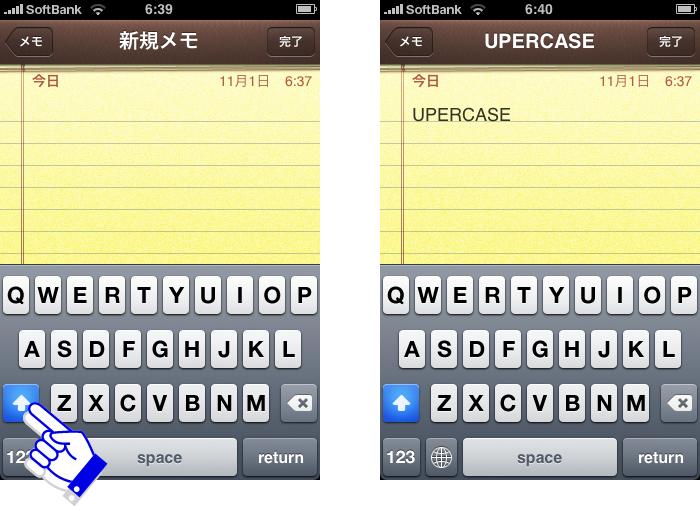
なお、2回タップしてもうまく連続で入力できない場合は、「設定」から「一般」に飛び、「キーボード」で「Caps Lockの使用」がオンになっているかを確認する必要があります。
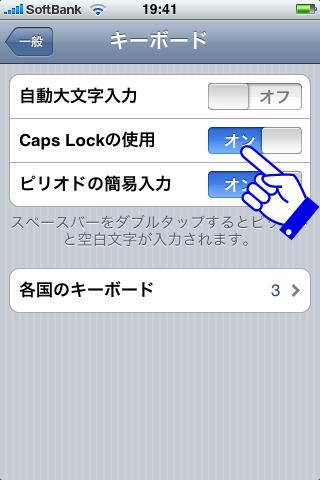
(参照:http://blog.iphone-studio.com/2008/11/blog-post_05.html)
これならストレスを感じることなく英語の入力ができますね。
通話中に保留状態にできる!
通話中、こちらの声や音をシャットアウトしたいというとき、咄嗟に電話口を押さえている方をよく見かけます。実はあまり知られていませんが、iPhoneでも保留の状態にすることができます。
やり方は非常に簡単で、通話中の画面に表示されている「消音」ボタンを長押しするだけです。別途アプリをダウンロードする手間はありません。
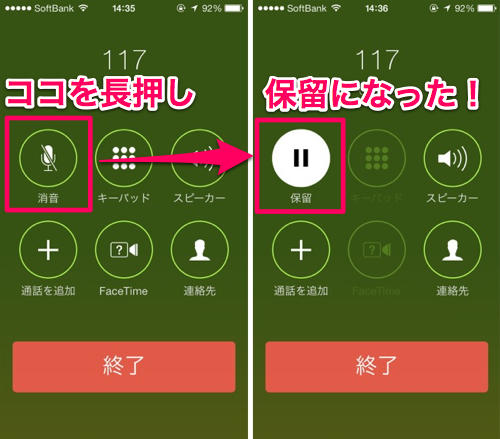
(参照:http://www.appps.jp/185634/)
長押し後はボタンの表記が「消音」から「保留」に変わりました。保留の状態を解除する際はもう一度保留のボタンを押せばOKです。
消音と保留の違いとしては、消音は自分側の声は相手に届きませんが相手の声は聞こえている状態になり、保留は自分側の声も相手側の声もお互いに届かなくなる状態になります。
ただし、保留にしている間、一般的な固定電話とは異なり、通話先の相手には音楽ではなく「プー、プー…」という音が聴こえるような状態になります。対して消音時には相手側にはなにも音が聴こえません。どちらにしろ、相手が困ってしまうことのないよう、一言断ってからモードを変える必要があるでしょう。
リダイヤルができる!
つい先程まで電話していた相手にもう一度連絡したい…という場合、通常であれば通話履歴から辿る方が多いかと思います。実はiPhoneにはリダイヤル機能が付いているので、直前に電話をかけていた人の番号をもっと簡単に呼び出すことができるのです。
やり方も、電話番号入力の画面で何も入力せずに発信ボタンを押すだけです。
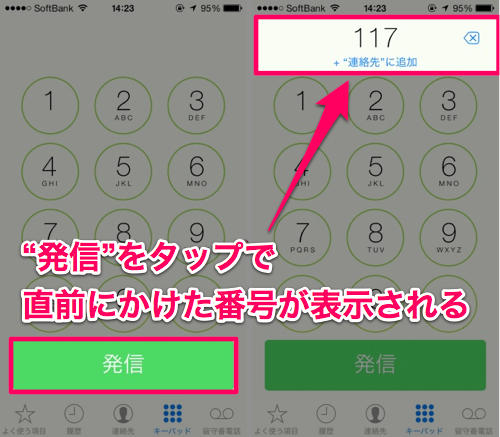
(参照:http://www.appps.jp/185634/)
連写は長押し!
動きがあるものや瞬間的なものを撮影したいというとき、連写ができたら便利ですよね。実は画面上のシャッターボタンを長押しするだけで、iPhoneでも最大999枚まで連写することができます。
押している間だけ写真が撮られ続け、撮影された写真はアルバムの中に「バーストモードで撮影された写真」としてまとめて保存されます。一見1枚しか保存されていないように見えますが、その1枚を選択し、下部の「よく使う項目を選択」をタップすると前後で撮影した写真が一覧で展開されます。そのうちのお気に入りのショットだけを選択して、1枚の独立した写真として保存することも可能です。
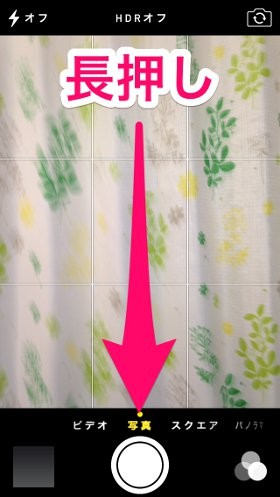
(参照:http://plus1world.com/iphone-rensya)
まとめ
今回もiPhoneの便利機能をご紹介しましたが、前回に引き続き新たな発見があった方も多いのではないかと思います。前回・今回の機能を駆使できれば、様々な場面でストレスフリーな作業ができそうですね。
次回はAndroidの便利な機能についてご紹介していきます。
担当:蓮実
関連記事
-

-
外付けスピーカーから音が出ないときの対処法~Zoom、LINE編~
前回は、外付けスピーカーから音が出ない場合に、パソコンのサウンド設定を確認する方法をご紹介
-

-
iPhoneの動画データをパソコンに送る方法
みなさんが写真や動画を撮影したい時、取り出すものと言ったら、今やスマートフォンがダントツで多
-

-
検索バーの検索履歴を非表示にする方法(Android版)
ブラウザの検索バーをクリックすると表示される検索履歴は便利な反面、少しわずらわしく感じるこ
-

-
iPhone6のテザリングでパソコンをインターネットに接続する方法
ノートパソコンを持ち歩くビジネスマンは、不意にパソコンからメールをしなければな
-

-
スマートフォンの「電源を入れる/切る」をしてみよう!
皆さん、スマートフォン(以下スマホ)の電源を切ったことはありますか?電源ボタンを押したら画
-

-
WWDC17にて新しいiPad Proを発表
2017年6月5日にカルフォルニアで行われたAppleの開発者向けイベント「WWDC17」に
-

-
今さら聞けないiPhone6とPlusの違い
Apple製のスマートフォンと言えばiPhoneですね。世界中で大ヒットし、今やスマートフォ
-

-
オススメ!役立つ、便利、楽しいLINE公式アカウント5選
いまや使っていないと肩身の狭い思いをするメッセージツール”LINE(ライン)”ですが、『入
-

-
iPhoneとアンドロイド携帯、特徴を徹底比較
世界のスマートフォン市場を二分する、iPhoneとアンドロイド携帯。両者とも人気の機器ですが
-

-
ポストに入れるだけ!簡単・無料で携帯電話を回収する方法
これまで使用していた古い携帯電話、皆さんはどうしていますか?恐らく「なんとなく取っておいては
- PREV
- スマホの通信制限を回避するには?
- NEXT
- 新型MacBookは普通に使えるのか?









